Pitanje
Problem: Kako popraviti pogrešku "Ffmpeg.exe je prestao raditi" u sustavu Windows?
Skočni prozor "Ffmpeg.exe je prestao raditi" na Firefoxu. Koristio sam web preglednik toliko dugo bez ikakvih problema, ali prije otprilike tjedan dana počeo je prikazivati ovu skočnu poruku. Pojavljuje se otprilike svake minute, nekoliko puta jedan po jedan. Je li virus? Ukazuje li na grešku sustava/preglednika? Možete li pomoći? Hvala unaprijed!!!
Riješen odgovor
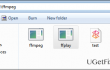
Ffmpeg.exe je Windows datoteka koja je povezana s Pinnacle Studio verzijom 12 u vlasništvu tvrtke Avid. Iako je to legitimna sistemska datoteka, ljudi se često žale na veliku upotrebu CPU-a od strane Ffmpeg.exe i poruku o pogrešci
"Ffmpeg.exe je prestao raditi," koji se obično pojavljuje na Mozilla Firefoxu ili Google Chromeu. Obično se pojavljuje kada vlasnik računala pokuša pristupiti slučajnom web-mjestu, preuzeti aplikaciju, prijaviti se na Facebook, Gmail i drugim okolnostima. Prema riječima stručnjaka, pogrešku "Ffmpeg.exe je prestao raditi" može izazvati virusna infekcija, oštećena datoteka ffmpeg.exe, zlonamjerni dodatak ubačen u web preglednik i slično. To je vrlo iritantna greška koja vas može spriječiti u normalnom pregledavanju weba. Srećom, stručnjaci za Windows nedavno su otkrili i podijelili metode objašnjavajući kako to učiniti popravi pogrešku "Ffmpeg.exe je prestao raditi". na Windows 10. Evo što morate učiniti:Metoda 1. Uklonite Ffmpeg.exe
Za popravak oštećenog sustava morate kupiti licenciranu verziju Reimage Reimage.
Prva metoda koju morate popravi pogrešku "Ffmpeg.exe je prestao raditi". na Firefoxu povezano je s uklanjanjem datoteke Ffmpeg.exe. Kao što smo već istaknuli, datoteka Ffmpeg.exe može biti oštećena zbog zaraze virusom, stoga vam toplo preporučujemo da skenirate sustav profesionalnim anti-malwareom, kao što je npr. ReimageMac perilica za rublje X9. Prije uklanjanja ove datoteke, preporučujemo stvaranje Točke vraćanja sustava. Nakon toga učinite sljedeće:
- Klik Početak i tip ffmpeg.
- Desnom tipkom miša kliknite datoteku i odaberite Otvorite lokaciju datoteke.
- Datoteka bi se trebala nalaziti u mapi Mozilla Firefoxa. Da biste zaustavili pojavljivanje skočnog prozora "Ffmpeg.exe je prestao raditi", premjestite datoteku Ffmpeg.exe s njega na radnu površinu ili na drugu lokaciju.
- Nakon toga, ponovno pokrenite računalo.
Metoda 2. Pokrenite sfc /scannow i DISM alat
Za popravak oštećenog sustava morate kupiti licenciranu verziju Reimage Reimage.
- Klik Tipka Win + X i odaberite Naredbeni redak (administrator).
- Tip sfc /scannow naredite i pritisnite Unesi.
- Zatim upišite sljedeće naredbe i pritisnite Unesi nakon svakog od njih:
DISM.exe /Online /Cleanup-image /Scanhealth
DISM.exe /Online /Cleanup-image /Restorehealth - Zatvorite naredbeni redak i ponovno pokrenite sustav.
Metoda 3. Poništi web preglednik
Za popravak oštećenog sustava morate kupiti licenciranu verziju Reimage Reimage.
Mozilla Firefox:
- Otvorite Mozilla Firefox, idite na njegov izbornik (kliknite na tri trake u gornjem desnom kutu prozora), pronađite Dodacii odaberite Ekstenzije.
- Ovdje pokušajte pronaći sva proširenja preglednika koja vam nisu poznata i koja izgledaju sumnjivo. Klik Ukloniti pored ekstenzija koje ne želite zadržati.
- Vrlo je važno provjeriti nije li ovaj sumnjivi adware zamijenio vašu zadanu početnu stranicu ili tražilicu. Za to ponovno otvorite Mozilla Firefox, idite na Mogućnosti i odaberite Općenito.
- Ako je vaša početna stranica Google, Bing, Yahoo ili neka druga koju ste sami postavili, sve je u redu. Međutim, ako vidite da su ove zadane postavke promijenjene bez vašeg dopuštenja, provjerite jeste li poništili postavke klikom Vrati na zadano ili unosom željenog URL-a početne stranice.
- Poništite svoj preglednik. Opet otvorite izbornik Firefoxa, idite na Informacije o rješavanju problema a zatim kliknite Resetirajte Firefox.
- Kada se pojavi skočna poruka koja traži da potvrdite svoj izbor, kliknite Resetirajte Firefox opet.
Google Chrome
- Otvorite Google Chrome, kliknite gumb s tri trake u gornjem desnom kutu (izbornik gumb) i idite na Alati → Ekstenzije.
- Potražite sumnjiva proširenja preglednika i uklonite ih klikom na Ikone za smeće pored njih.
- Ponovno otvorite izbornik, a zatim idite na Postavke. Pronaći Na početku dio i kliknite Postavi stranice pored Otvorite određenu stranicuili skup stranica opcija.
- Uklonite sumnjive web stranice klikom na x pored njih, a zatim unesite URL stranice koju želite postaviti kao svoju početnu stranicu.
- Zatim idite na izbornik → Postavke → Upravljanje tražilicama.
- Kada se pojavi prozor tražilice, uklonite sve sumnjive unose i ostavite samo tražilicu koju želite svakodnevno koristiti.
- Poništite Google Chrome. Ići izbornik → Postavke, a zatim kliknite na Poništi postavke preglednika gumb na dnu stranice.
- Kada se pojavi prozor Resetiranje postavki preglednika, kliknite Resetiraj da potvrdite svoj izbor.
Automatski popravite svoje greške
Tim ugetfix.com pokušava dati sve od sebe kako bi pomogao korisnicima da pronađu najbolja rješenja za uklanjanje svojih pogrešaka. Ako se ne želite boriti s tehnikama ručnih popravaka, upotrijebite automatski softver. Svi preporučeni proizvodi testirani su i odobreni od strane naših stručnjaka. Alati koje možete koristiti za ispravljanje pogreške navedeni su u nastavku:
Ponuda
Učini to sada!
Preuzmite popravakSreća
Jamčiti
Učini to sada!
Preuzmite popravakSreća
Jamčiti
Ako niste uspjeli ispraviti pogrešku pomoću Reimagea, obratite se našem timu za podršku za pomoć. Molimo vas da nam kažete sve detalje za koje mislite da bismo trebali znati o vašem problemu.
Ovaj patentirani proces popravka koristi bazu podataka od 25 milijuna komponenti koje mogu zamijeniti bilo koju oštećenu ili nedostajuću datoteku na računalu korisnika.
Za popravak oštećenog sustava morate kupiti licenciranu verziju Reimage alat za uklanjanje zlonamjernog softvera.

Ostati potpuno anoniman i spriječiti ISP i vlade od špijuniranja na tebi, trebao bi zaposliti Privatni pristup internetu VPN. Omogućit će vam da se povežete na internet dok ste potpuno anonimni tako što će šifrirati sve informacije, spriječiti trackere, oglase, kao i zlonamjerni sadržaj. Što je najvažnije, zaustavit ćete ilegalne nadzorne aktivnosti koje NSA i druge vladine institucije obavljaju iza vaših leđa.
Nepredviđene okolnosti mogu se dogoditi u bilo kojem trenutku tijekom korištenja računala: može se isključiti zbog nestanka struje, a Može se pojaviti Plavi ekran smrti (BSoD) ili nasumična ažuriranja sustava Windows mogu se pojaviti na stroju kada ste otišli na nekoliko minutama. Kao rezultat toga, vaši školski zadaci, važni dokumenti i drugi podaci mogu biti izgubljeni. Do oporavak izgubljene datoteke, možete koristiti Data Recovery Pro – pretražuje kopije datoteka koje su još uvijek dostupne na vašem tvrdom disku i brzo ih dohvaća.